问:请问360安全路由P1用手机怎么设置?家里电脑不太好用,用手机如何调试安装360路由器P1(C403)呢?
答:现在的路由器多数品牌已经支持移动端的人性化界面设置了,360路由器也不例外。如何用手机调试360路由器C403(P1)呢?在本文本站将带你来详细了解掌握手机设置360路由器P1的步骤、方法。
准备工具:
- 360路由器P1一台
- 智能手机一部(苹果/安卓均可)
- 注意:开始调试360P1路由器的时候注意路由器和光猫或上级线路的连接方法,这点直接影响设置成功与否。
一、360路由器P1线路连接
1、线路安装
现在多数家庭使用场景是光猫入户,光猫接路由器进行上网。当然也有一些是网线入户的或做二级路由器的。不管哪种宽带入户方法,都是外线(光猫LAN口或入户网线)---WAN口360P1的LAN接电脑或手机连接WiFi。如下图用手机连接路由器的WiFi即可进行调试设置:

组网拓扑
2、手机连接360P1无线
打开手机(本文以安卓手机为例)的[设置]--[WLAN],在WLAN列表中选择一个以360WiFi-XXXX(X代表路由器MAC地址后六位)开头的WiFi,选择并点击连接。
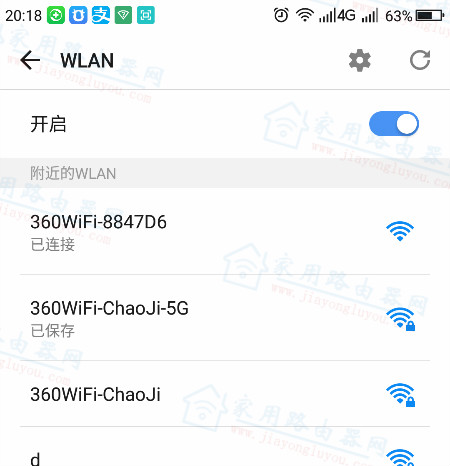
连接360路由器的WiFi
二、开始设置360路由器P1
1、打开设置页面
打开手机浏览器(以360手机浏览器为例),在浏览器的地址栏中输入luyou.360.cn或ihome.360.cn或192.168.0.1,任选其一个地址,点击右侧[前往](多数手机浏览器都有类似的按钮)。
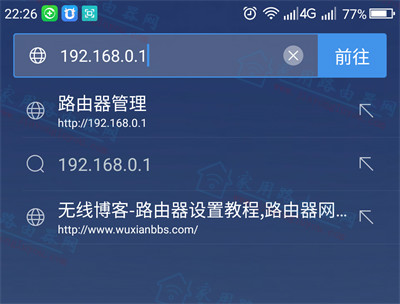
磊科路由器登录IP地址
相关阅读:
- luyou.360.cn管理页面登录不了的解决方法
2、开始设置
如下图,在打开360路由器后台后,首次设置页面如下图,点击[开始设置]。此时,路由器WAN口会自动判断上网方式。

开始设置360路由器
3、设置上网信息
大概从2018年开始三大主流运营商喜欢搞智能组网,也就是让光猫来拨号,用户使用的路由器作为二级路由器使用。对于一些老用户或者新用户要求不要默认开启光猫的路由功能,希望使用路由器来拨号,这也是前些年一直主推的方式。说白了就是光猫带不带或启不启用路由功能,有关光猫启用和不启用路由功能,前面教程中有详细解说,请参考:
- [图文分享]光猫拨号好,还是路由器拨号好?哪个速度快?
有关路由器使用的是哪种上网方式,路由器的WAN口会自动检测已经插线的网口是哪种上网方式的。
3.1 宽带PPPoE拨号
如果检测出是宽带PPPoE拨号,那就按照提示,填写宽带的账号和密码,这样就可以实现联网了。
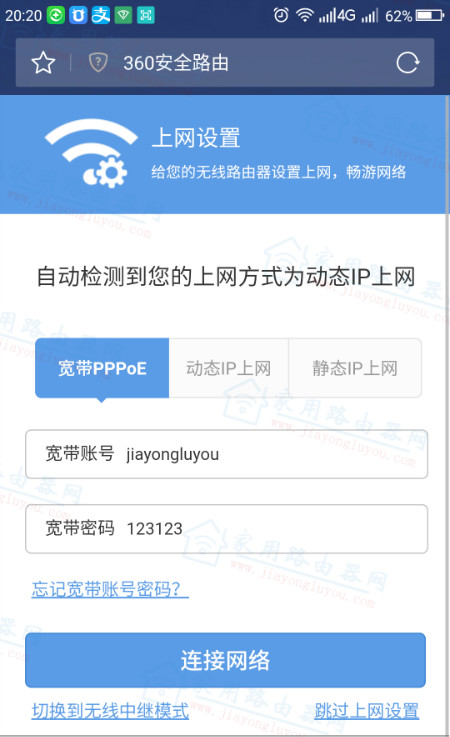
360路由器设置宽带上网信息
3.2 动态IP上网
同样,如果检测出是动态IP,那就说明360路由器P1是作为二级路由使用的。
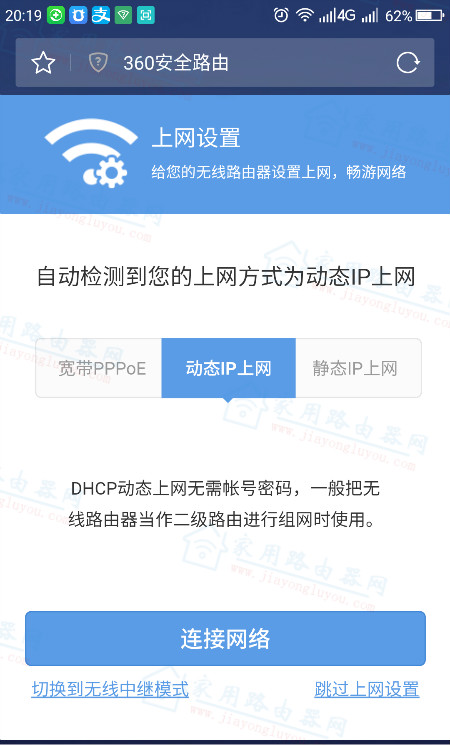
360路由器动态IP上网模式
备注:
对于这两种上网方式,都要点击[连接网络],不出意外的话,此时路由器已经可以上网了。
4、设置WiFi信息
接着上一步设置完宽带信息后,继续设置360路由器P1的WiFi信息。这里以WiFi名称:“Jiayongluyou.com”;WiFi密码为:“www.jiayongluyou.com”,如下图(备注:无线名称密码请以自己的为准)。
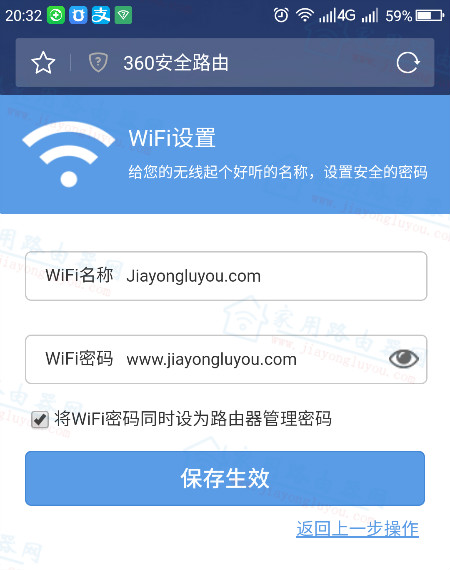
360路由器设置WiFi信息
备注:这里的在WiFi密码下方,还写着“将WiFi密码同时设为路由器管理密码”,也就是如果这一项不取消,那么路由器的WiFi密码和管理密码相同。
5、完成360P1的设置
当出现如下图的时候,就表示360路由器手机版的设置教程就分享完了。此时,重新连接360路由器P1的WiFi并输入对应的密码就可以畅游网络了。
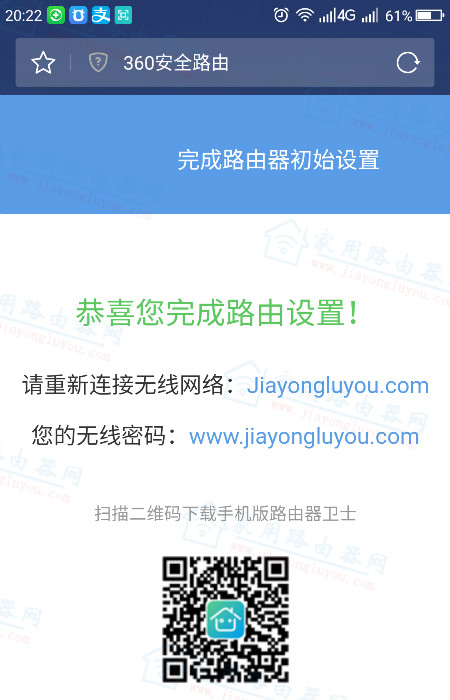
360路由器设置完成
360P1手机设置小结:
360路由器P1的手机版设置是极为简单的。难点在于路由器的WAN口是自己拨号还是光猫拨号,这在设置的时候会有前者一级路由、后者二级路由模式。
- 360安全路由P1虚拟服务端口映射怎么设置?
- 360安全路由P1管理IP怎么修改?
- 360安全路由P1无线万能中继(wisp)设置教程
- 360安全路由P1无线名称WiFi密码怎么修改?